虽然系统自带的硬件加速功能能够用来加快硬件运行速度,但这个功能是非常占用空间的,电脑整体运行速度会受到影响变慢,那么应该如何关闭硬件加速呢?下面就和小编一起来看看怎么操作吧。
Win7关闭硬件加速的方法
1、打开Windows图标,点击控制面板进去;
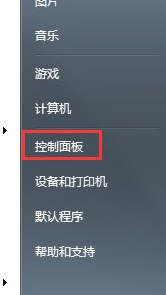
2、进到控制面板后,点击显示进去;
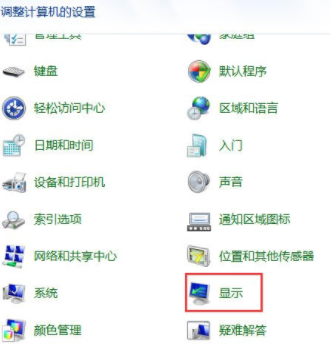
3、进到显示界面,点击调整分辨率;
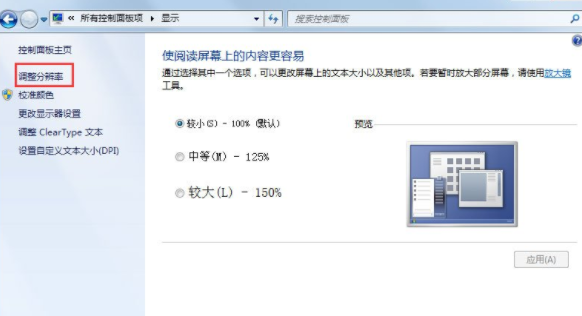
4、弹出屏幕分辨率界面,点击高级设置进去;
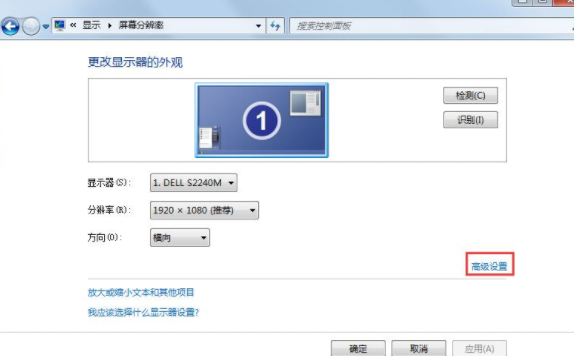
5、进到通用即插即用监视器,点击切换到疑难解答,然后点击修改设置;
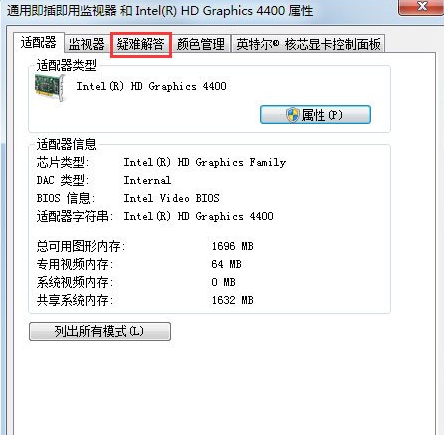
6、最后弹出修改界面,鼠标选中硬件加速到最左端即可。
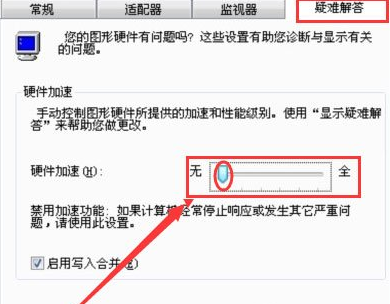
WIN7怎么关闭硬件加速,疑难问题里是灰色的
1、打开windows图标,点击控制面板进去。
2、进到控制面板后,点击显示进去。
3、进到显示界面,点击调整分辨率。
4、弹出屏幕分辨率界面,点击高级设置进去。
5、进到通用即插即用监视器,点击切换到疑难解答,然后点击修改设置。
6、最后弹出修改界面,鼠标选中硬件加速到最左端即可。
Win7系统怎么关闭硬件加速?
有些用户在使用Win7系统观看视频的时候,会出现花屏现象,这该怎么解呢?其实可以关闭Win7系统硬件进行加速操作,下面我就给大家带来Win7关闭硬件加速的方法,一起来看看吧。
操作步骤:
1、使用Windows+E快捷键,调出资源管理器→打开控制面板。
2、控制面板(查看模式:小图标)→显示。
3、屏幕分辨率→高级设置。
其次
4、如果这里更改设置是灰色的,说明该设备不支持更改。
5、只有这样的.显卡设置才可以更改硬件加速(向左推到无即可)→确定。
以上就是我带来的Win7关闭硬件加速的方法,希望可以帮助到大家,更多内容请关注。
win7系统关闭硬件加速的方法
关闭硬件加速方法
@echo off
title DirectDraw
mode con:cols=50 lines=12
color ff
echo
reg add "HKLM/SOFTWARE/Microsoft/Direct3D/Drivers" /v SoftwareOnly /t REG_DWORD /d 0 /f 0>nul 1>nul
reg add "HKLM/SOFTWARE/Microsoft/DirectDraw" /v EmulationOnly /t REG_DWORD /d 0 /f 0>nul 1>nul
gpupdate /force 0>nul 1>nul
开启硬件加速
@echo off
title
mode con:cols=50 lines=12
color ff
echo
reg add "HKLM/SOFTWARE/Microsoft/Direct3D/Drivers" /v SoftwareOnly /t REG_DWORD /d 1 /f 0>nul 1>nul
reg add "HKLM/SOFTWARE/Microsoft/DirectDraw" /v EmulationOnly /t REG_DWORD /d 1 /f 0>nul 1>nul
gpupdate /force 0>nul 1>nul
